Parsec pour Windows : comment télécharger et installer
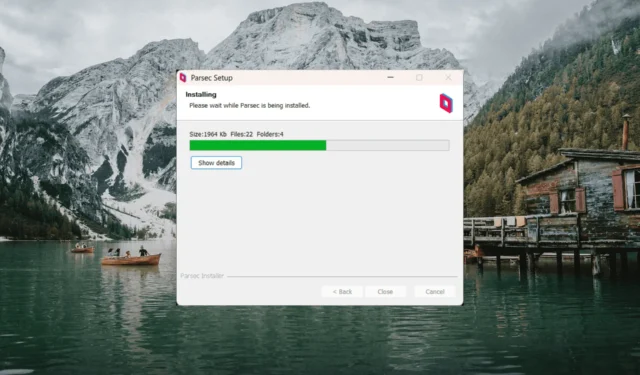
Parsec est un logiciel puissant qui vous permet de jouer à des jeux et d’accéder à distance à votre PC à partir de divers appareils, tels que des ordinateurs portables, des ordinateurs de bureau, des smartphones et des tablettes. Il s’agit d’un logiciel de jeu hautes performances à faible latence qui permet d’accéder à des systèmes et applications distants, en particulier des jeux.
Avec Parsec, vous pouvez diffuser des jeux depuis votre PC de jeu vers un autre appareil, ce qui vous permet de jouer à des jeux même sur un matériel moins puissant tant que vous disposez d’une connexion Internet stable.
Parsec est-il un bureau distant ?
Bien que Parsec soit principalement conçu pour les jeux, il peut également être utilisé pour d’autres applications nécessitant un accès à distance à un ordinateur ou à une machine virtuelle.
Parsec est l’une des applications de bureau à distance fiables disponibles pour Windows. Il vous permet de vous connecter à distance à votre ordinateur, d’accéder à des fichiers, d’exécuter des applications et d’effectuer des tâches comme si vous étiez physiquement présent sur votre PC.
Puis-je installer Parsec sur mon PC Windows ?
Parsec est un logiciel polyvalent qui prend en charge divers appareils et plates-formes, notamment Windows, Linux, macOS, Android et les navigateurs basés sur Chromium comme Google Chrome.
Cependant, pour héberger ou se connecter à un autre ordinateur à l’aide de Parsec sur un système Windows, il doit répondre aux exigences minimales :
- Système d’exploitation : Il nécessite une version 64 bits de Windows 10 ou une version ultérieure.
- Processeur : le logiciel Parsec nécessite au moins un processeur Intel Core i5 de 3e génération ou des processeurs avec les instructions AVX, SSE 4.1 et AES-NI.
- Mémoire : Il nécessite un minimum de 4 Go de RAM, avec 8 Go de RAM recommandés pour des performances optimales.
- Graphiques : les exigences minimales en matière de GPU sont Intel HD 4000, série NVIDIA 600 ou AMD Radeon X1000 prenant en charge DirectX 10 ou supérieur, OpenGL 3.2 ou supérieur ou Vulkan.
- Réseau : connexion Internet stable et fiable avec au moins 10 Mbps de vitesse de téléchargement et 1 Mbps de vitesse de téléchargement pour le streaming 720p 60 FPS. Des résolutions et des fréquences d’images plus élevées peuvent nécessiter des connexions Internet plus rapides.
- Stockage : Le logiciel Parsec aura besoin d’au moins 1 Go d’espace disque libre.
Comment télécharger Parsec sur Windows ?
1. Téléchargez et installez Parsec
- Visitez la page de téléchargement de Parsec et cliquez sur Télécharger pour Windows 64 bits .
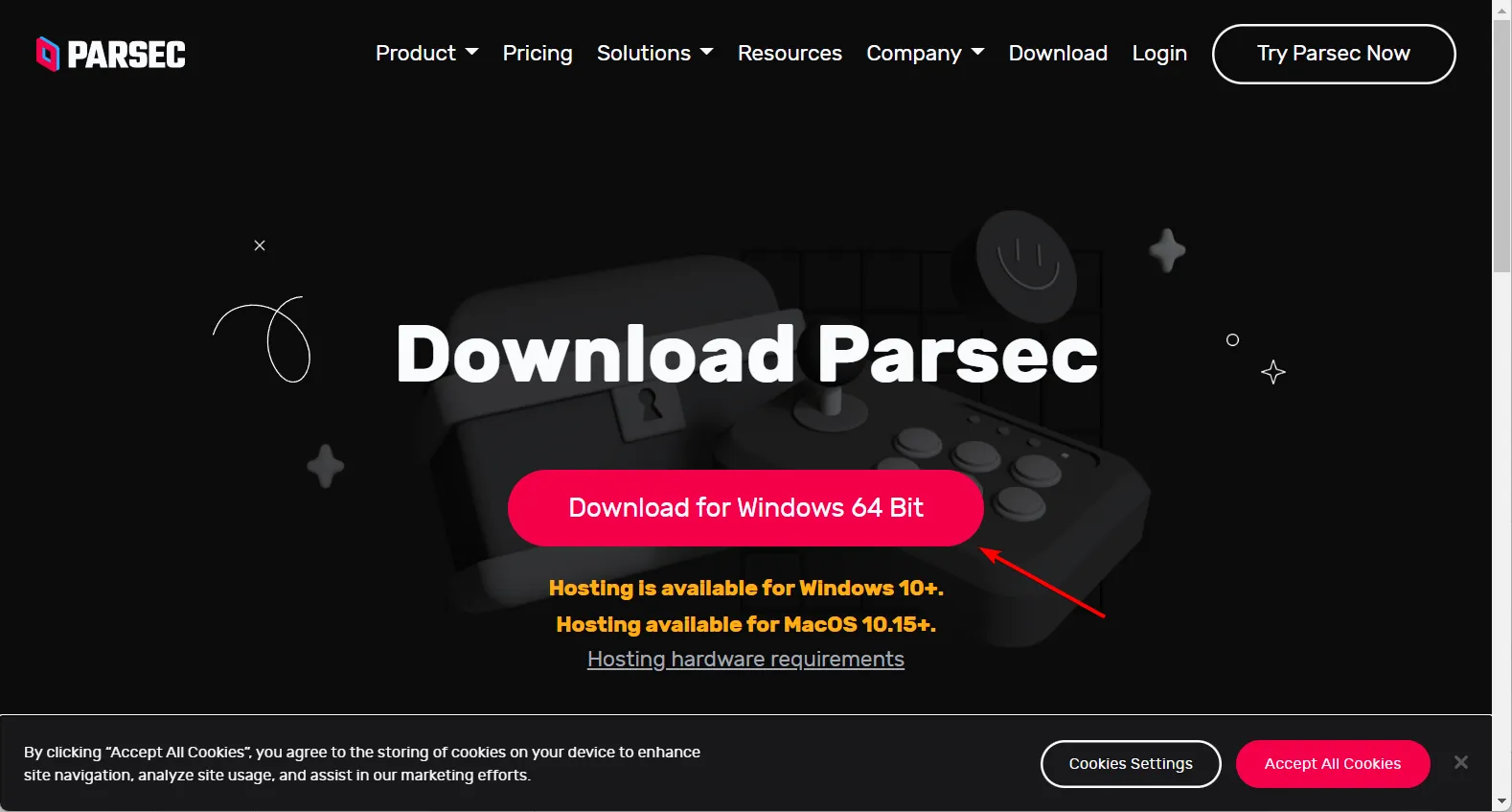
- Une fois le téléchargement terminé, double-cliquez sur le fichier parsec-windows.exe pour exécuter le programme d’installation.
- Le pilote d’affichage virtuel n’est pas requis, mais vous pouvez l’activer si nécessaire et cliquer sur Suivant > .
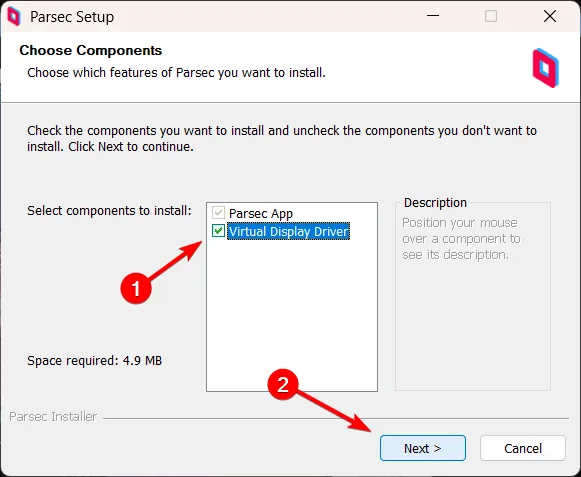
- Ensuite, choisissez entre deux options : Par utilisateur et Partagé, puis cliquez sur Suivant >. Si vous souhaitez utiliser différents comptes Parsec pour chaque utilisateur de l’ordinateur, choisissez Par utilisateur ou sélectionnez Partagé pour utiliser les mêmes comptes Parsec pour tous les utilisateurs de l’ordinateur.
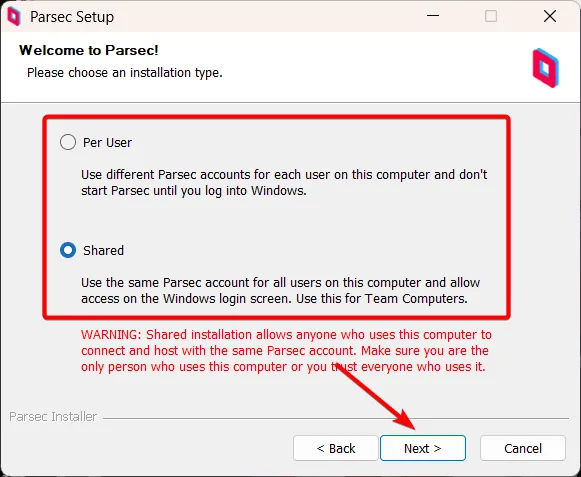
- L’installation prendra quelques secondes.
- Vous avez maintenant téléchargé et installé Parsec sur votre système Windows.
2. Créez un compte Parsec
- Une fois l’installation terminée, lancez l’application Parsec à partir du raccourci sur le bureau ou via le menu Démarrer.
- Si vous n’avez pas de compte Parsec, cliquez sur le bouton S’inscrire pour en créer un nouveau.
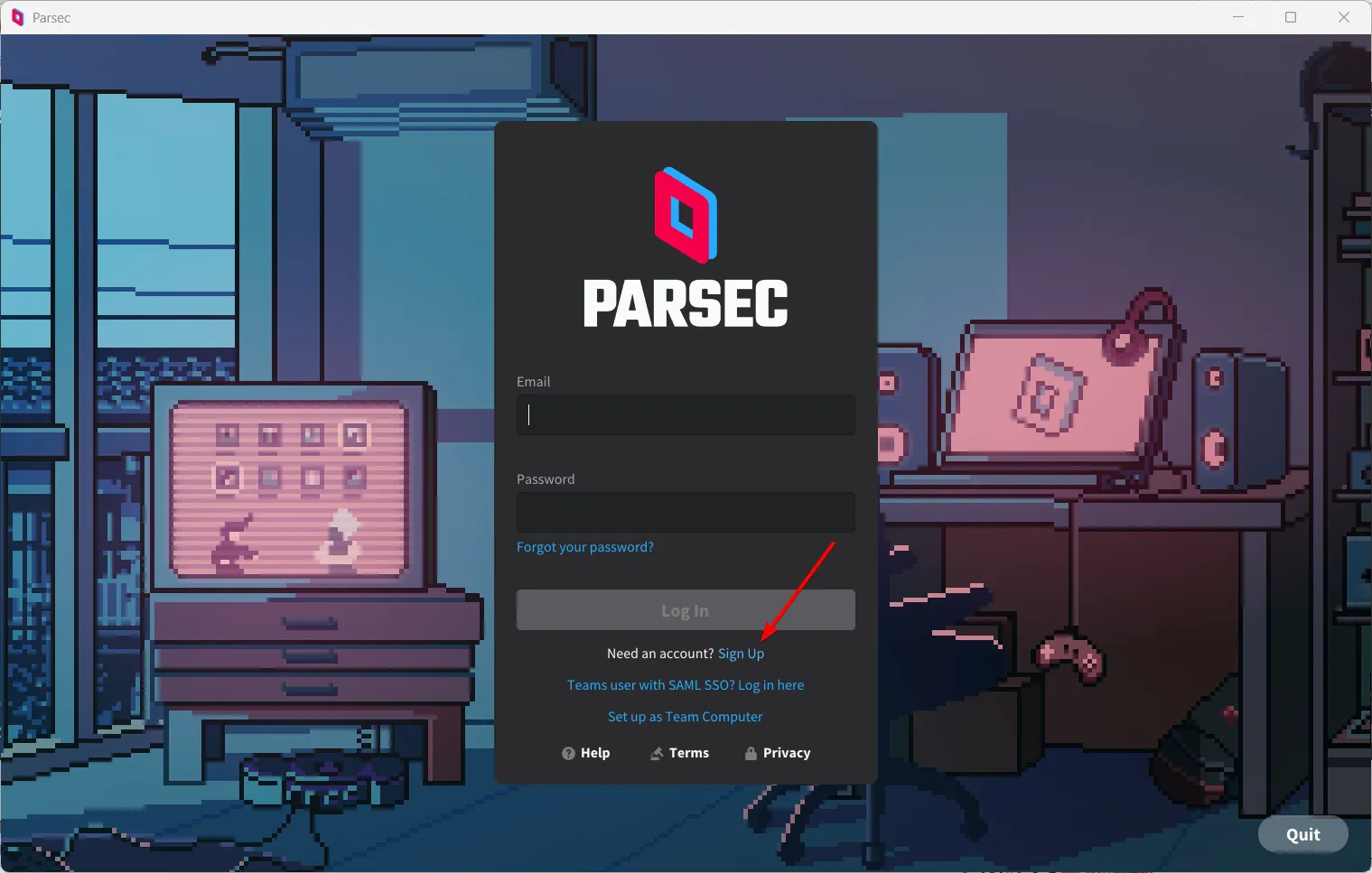
- Il ouvrira la page d’inscription Parsec sur votre navigateur par défaut. Ici, entrez votre email et votre nom d’utilisateur et cliquez sur Suivant .
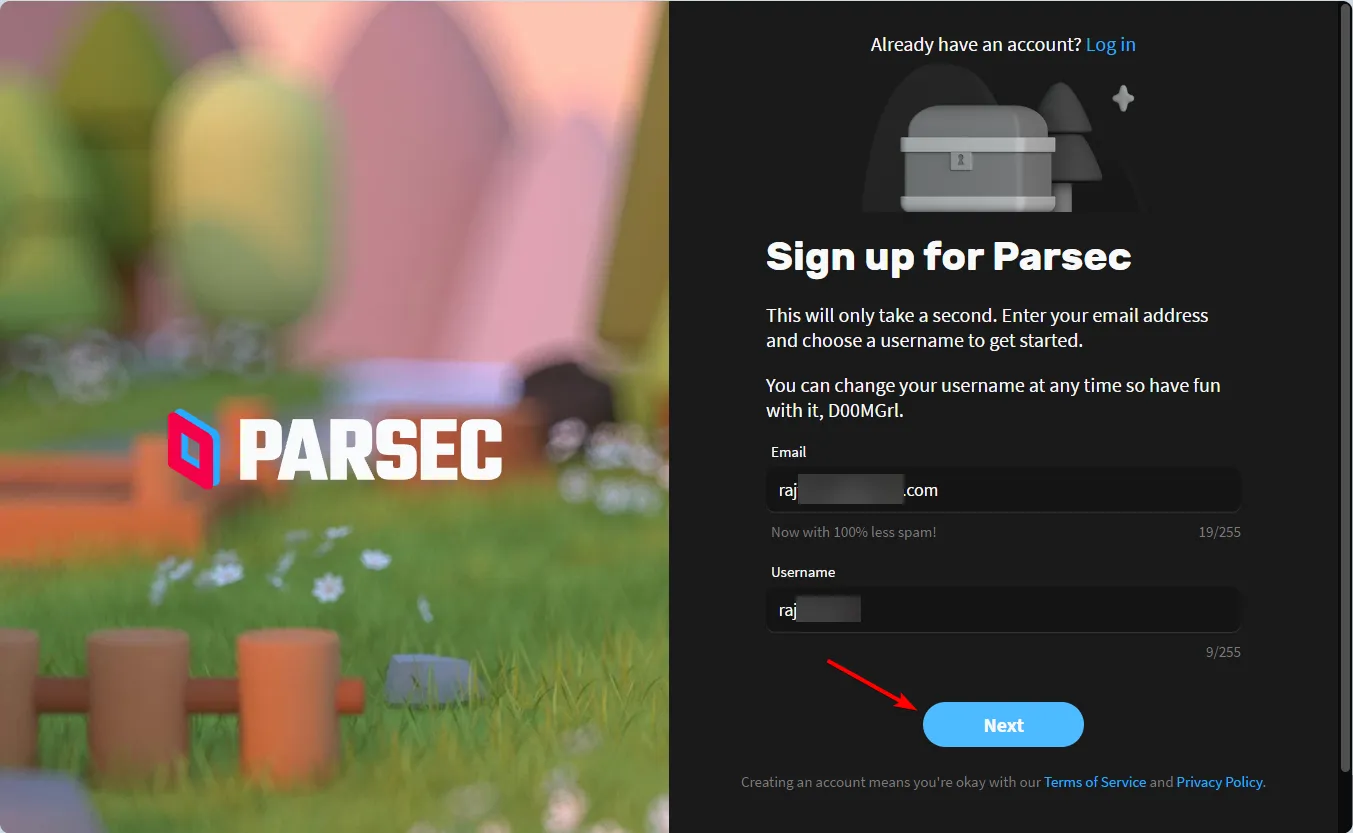
- Entrez et confirmez votre mot de passe. Cochez la case J’accepte et cliquez sur Créer un compte .
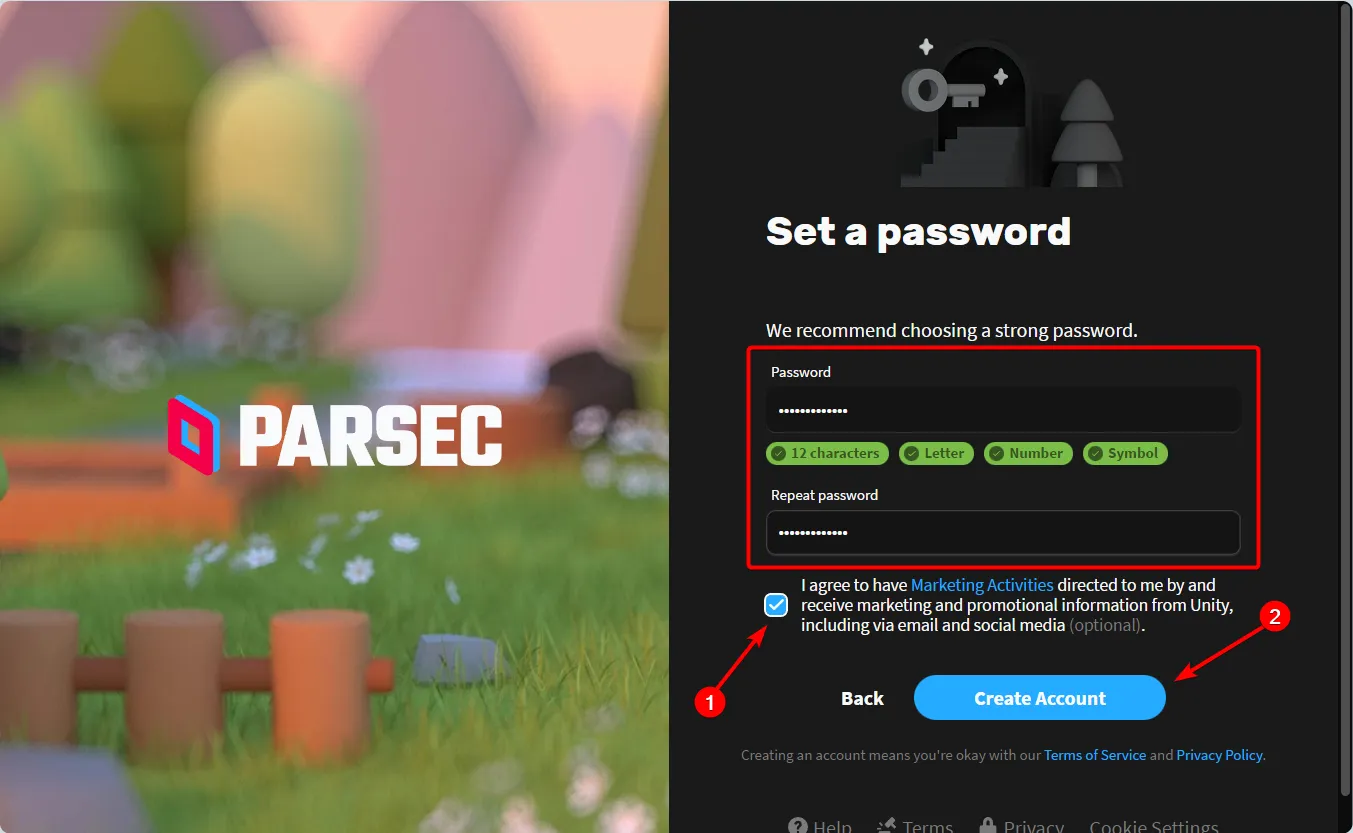
- Pour activer l’authentification à deux facteurs sur parsec, installez une application d’authentification telle que Authy ou 1Password sur votre téléphone (si vous n’en avez pas).
- Ensuite, scannez le code QR avec l’application d’authentification,
- Après cela, entrez le code à 6 chiffres fourni par votre application d’authentification, entrez le mot de passe parsec que vous venez de définir, ainsi qu’une adresse e-mail de récupération, puis cliquez sur Activer 2FA .
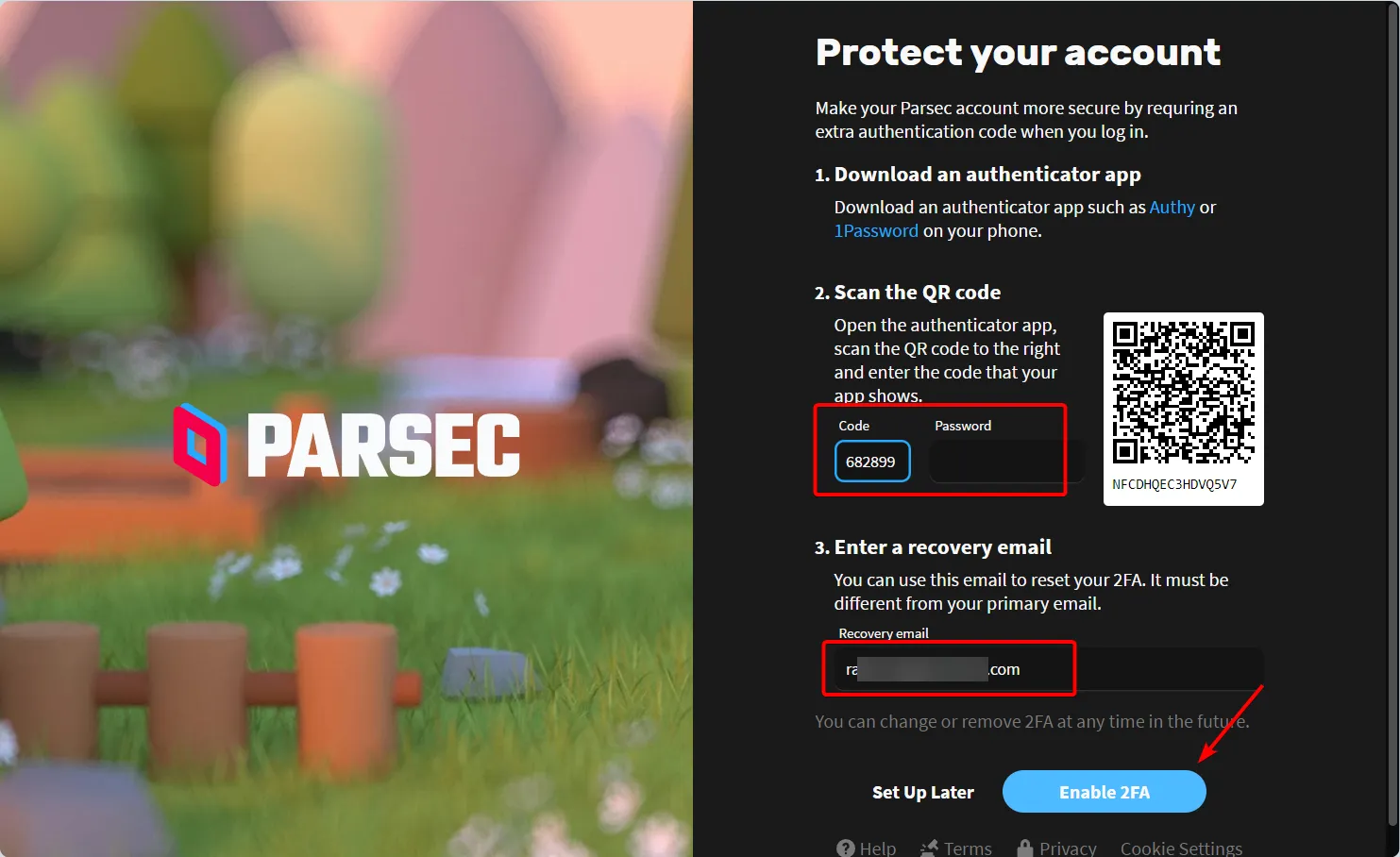
- Parsec vous fournira une liste de codes de secours que vous pourrez utiliser pour récupérer votre compte au cas où vous oublieriez votre mot de passe et perdriez l’accès à la méthode d’authentification à deux facteurs.
- Vous pouvez soit le noter, soit télécharger les codes dans un fichier TXT en cliquant sur le bouton Télécharger et en le stockant dans un endroit sûr.
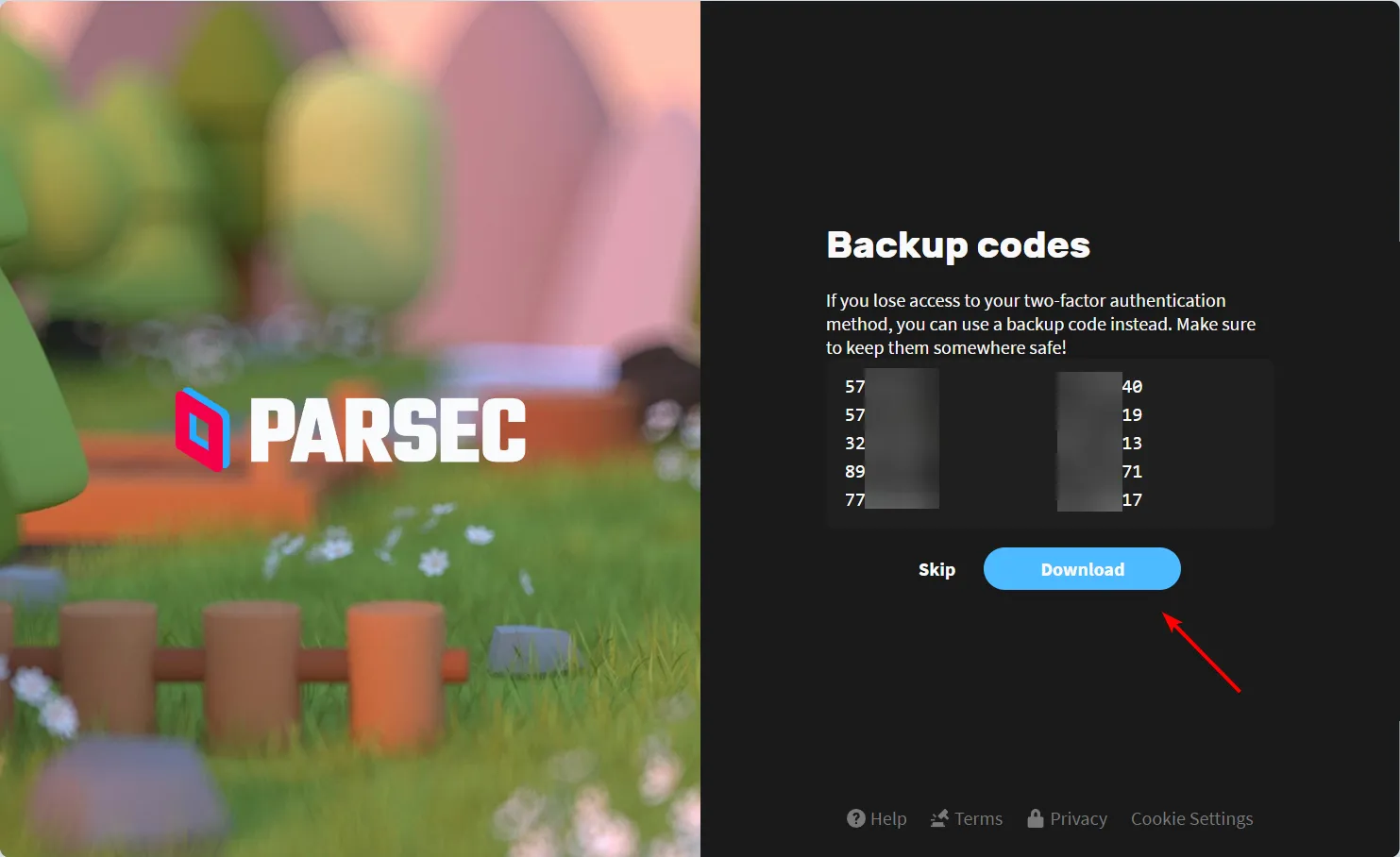
- Après avoir créé le compte, fermez le navigateur, puis lancez l’application Parsec.
- Saisissez vos identifiants de connexion et cliquez sur Connexion .
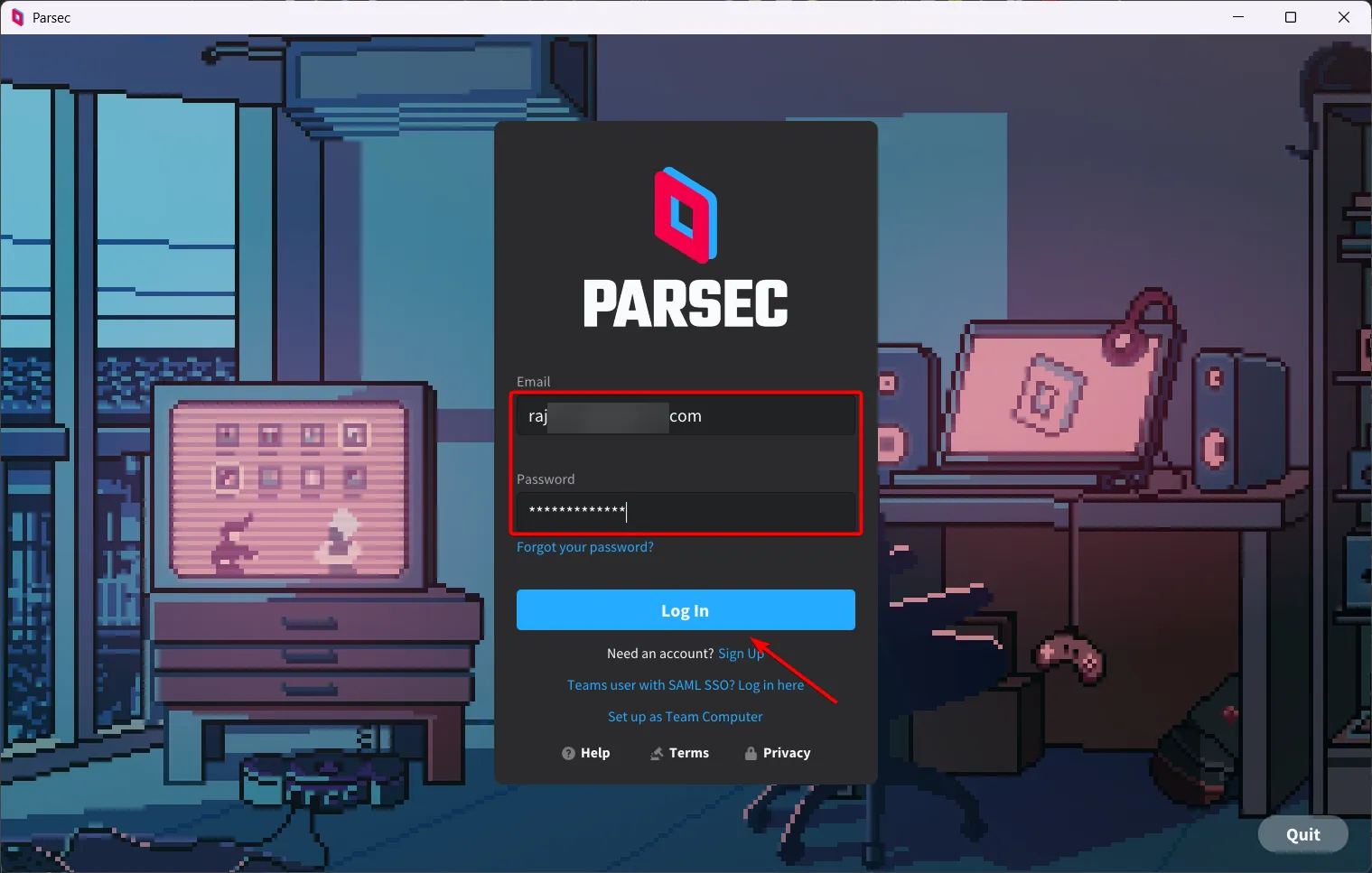
Une fois connecté, vous pouvez configurer les paramètres de l’application en fonction de vos préférences et commencer à utiliser le logiciel pour le streaming de jeux ou l’accès au bureau à distance.
Si vous n’êtes pas satisfait de Parsec, il existe d’autres logiciels de bureau à distance disponibles pour les jeux qui offrent des fréquences d’images élevées et une faible latence.
Si vous souhaitez en savoir plus sur l’application Parsec, n’hésitez pas à nous le faire savoir dans la section commentaires ci-dessous.



Laisser un commentaire